Társviszony létrehozása és módosítása ExpressRoute-kapcsolatcsoporthoz a parancssori felület használatával
Ez a cikk bemutatja, hogyan hozhat létre és kezelhet útválasztási konfigurációt/társviszony-létesítést egy ExpressRoute-kapcsolatcsoporthoz a Resource Manager-alapú üzemi modellben a parancssori felület használatával. Az ExpressRoute-kapcsolatcsoportok állapotát, frissítését, törlését és társviszony-létesítés megszüntetését is ellenőrizheti. Ha egy másik módszert szeretne használni a kapcsolatcsoport használatához, válasszon egy cikket az alábbi listából:
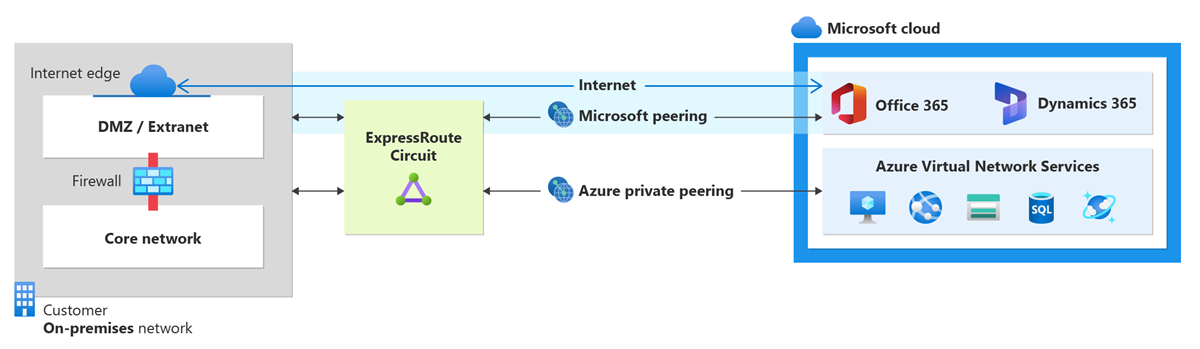
Előfeltételek
- A folyamat elkezdése előtt telepítse a CLI-parancsok legújabb verzióit (2.0-s vagy újabb). Információk a CLI-parancsok telepítéséről: Az Azure CLI telepítése.
- A konfiguráció megkezdése előtt ellenőrizze, hogy áttekintette-e az előfeltételeket, az útválasztási követelményeket és a munkafolyamat-oldalakat.
- Egy aktív ExpressRoute-kapcsolatcsoportra lesz szüksége. A folytatás előtt kövesse az utasításokat az ExpressRoute-kapcsolatcsoport létrehozásához, és engedélyezze a kapcsolati szolgáltató által engedélyezett kapcsolatcsoportot. Az ExpressRoute-kapcsolatcsoportnak kiépített és engedélyezett állapotban kell lennie ahhoz, hogy a jelen cikkben szereplő parancsokat futtathassa.
Az utasítások csak 2. rétegbeli kapcsolatszolgáltatásokat kínáló szolgáltatóknál létrehozott kapcsolatcsoportokra vonatkoznak. Ha olyan szolgáltatót használ, amely felügyelt 3. rétegbeli szolgáltatásokat (általában egy IPVPN-t, például MPLS-t) kínál, a kapcsolatszolgáltató konfigurálja és kezeli az útválasztást.
Konfigurálhatja a privát társviszony-létesítést és a Microsoft-társviszony-létesítést egy ExpressRoute-kapcsolatcsoporthoz. A társviszonyok tetszőleges sorrendben konfigurálhatók. Az egyes társviszony-létesítéseket azonban mindenképp egyenként kell végrehajtania. További információ az útválasztási tartományokról és a társviszonyokról: ExpressRoute útválasztási tartományok.
Microsoftos társhálózat-létesítés
Ez a szakasz segít létrehozni, lekérni, frissíteni és törölni a Microsoft társviszony-létesítési konfigurációját egy ExpressRoute-kapcsolatcsoporthoz.
Fontos
A 2017. augusztus 1. előtt konfigurált ExpressRoute-kapcsolatcsoportok Microsoft-társviszony-létesítése minden szolgáltatáselőtagot meghirdet a Microsoft társviszony-létesítésen keresztül, még akkor is, ha az útvonalszűrők nincsenek meghatározva. A 2017. augusztus 1-jén vagy azt követően konfigurált ExpressRoute áramkörök Microsoft peeringje nem fog előtagokat hirdetni, amíg az áramkörhöz nem kapcsolódik útvonalszűrő. További információ: Útvonalszűrő konfigurálása Microsoft-társviszony-létesítéshez.
Microsoft társviszony-létesítés létrehozása
Telepítse és használja az Azure CLI legújabb verzióját.
az loginVálassza ki azt az előfizetést, amelyhez ExpressRoute-kapcsolatcsoportot szeretne létrehozni.
az account set --subscription "<subscription ID>"Hozzon létre egy ExpressRoute-kapcsolatcsoportot. Kövesse az utasításokat az ExpressRoute-kapcsolatcsoport létrehozásához, és kérje meg kapcsolatszolgáltatóját, hogy ossza ki azt. Ha a kapcsolatszolgáltató felügyelt 3. rétegbeli szolgáltatásokat kínál, megkérheti a kapcsolatszolgáltatót, hogy engedélyezze a Microsoft társviszony-létesítését. Ebben az esetben nem szükséges a következő szakaszokban foglalt lépéseket végrehajtania. Ha azonban a kapcsolatszolgáltató nem kezeli az útválasztást, a kapcsolatcsoport létrehozása után folytassa a konfigurációt a következő lépésekkel.
Ellenőrizze az ExpressRoute-kapcsolatcsoportot, hogy az ki van-e építve és engedélyezve van-e. Használja a következő példát:
az network express-route listA válasz a következő példához hasonló:
"allowClassicOperations": false, "authorizations": [], "circuitProvisioningState": "Enabled", "etag": "W/\"1262c492-ffef-4a63-95a8-a6002736b8c4\"", "gatewayManagerEtag": null, "id": "/subscriptions/81ab786c-56eb-4a4d-bb5f-f60329772466/resourceGroups/ExpressRouteResourceGroup/providers/Microsoft.Network/expressRouteCircuits/MyCircuit", "location": "westus", "name": "MyCircuit", "peerings": [], "provisioningState": "Succeeded", "resourceGroup": "ExpressRouteResourceGroup", "serviceKey": "1d05cf70-1db5-419f-ad86-1ca62c3c125b", "serviceProviderNotes": null, "serviceProviderProperties": { "bandwidthInMbps": 200, "peeringLocation": "Silicon Valley", "serviceProviderName": "Equinix" }, "serviceProviderProvisioningState": "Provisioned", "sku": { "family": "UnlimitedData", "name": "Standard_MeteredData", "tier": "Standard" }, "tags": null, "type": "Microsoft.Network/expressRouteCircuits]Konfigurálja a Microsoft társviszony-létesítést a kapcsolatcsoporthoz. A folytatás előtt győződjön meg arról, hogy rendelkezik a következő információkkal.
- Egy /30 alhálózat az elsődleges kapcsolat számára. A címblokknak érvényes nyilvános IPv4-előtagnak kell lennie, amely az Ön tulajdonában van, és regisztrálva kell lennie egy RIR-ben/IRR-ben.
- Egy /30 alhálózat a másodlagos kapcsolat számára. A címblokknak érvényes nyilvános IPv4-előtagnak kell lennie, amely az Ön tulajdonában van, és regisztrálva kell lennie egy RIR-ben/IRR-ben.
- A valid VLAN ID to establish this peering on. Ensure that no other peering in the circuit uses the same VLAN ID.
- AS number for peering. You can use both 2-byte and 4-byte AS numbers.
- Meghirdetett előtagok: Adja meg a BGP-munkamenetben meghirdetni kívánt előtagok listáját. Only public IP address prefixes are accepted. If you plan to send a set of prefixes, you can send a comma-separated list. These prefixes must be registered to you in an RIR / IRR.
- Nem kötelező – Ügyfél ASN: Ha olyan előtagokat hirdet, amelyek nincsenek regisztrálva a társviszony-létesítési AS-számra, megadhatja azt az AS-számot, amelyhez regisztrálva vannak.
- Routing Registry Name: You can specify the RIR / IRR against which the AS number and prefixes are registered.
- Nem kötelező – MD5 kivonat, ha azt választja, hogy használ egyet.
Futtassa az alábbi példát a Microsoft társviszony-létesítés konfigurálásához a kapcsolatcsoporthoz:
az network express-route peering create --circuit-name MyCircuit --peer-asn 100 --primary-peer-subnet 123.0.0.0/30 -g ExpressRouteResourceGroup --secondary-peer-subnet 123.0.0.4/30 --vlan-id 300 --peering-type MicrosoftPeering --advertised-public-prefixes 123.1.0.0/24
Microsoft társviszony-létesítés részleteinek megtekintése
A konfiguráció részleteit az alábbi példával szerezheti be:
az network express-route peering show -g ExpressRouteResourceGroup --circuit-name MyCircuit --name AzureMicrosoftPeering
Fontos
A Microsoft ellenőrzi, hogy a megadott "Meghirdetett nyilvános előtagok" és a "Peer ASN" (vagy "Ügyfél ASN") hozzá vannak-e rendelve Önhöz az internetes útválasztási beállításjegyzékben. Ha egy másik entitásból szerzi be a nyilvános előtagokat, és ha a hozzárendelést nem rögzíti az útválasztási beállításjegyzék, az automatikus érvényesítés nem fejeződik be, és manuális ellenőrzést igényel. Ha az automatikus érvényesítés sikertelen, a fenti parancs kimenetén a "AdvertisedPublicPrefixesState" "Érvényesítés szükséges" lesz.
Ha a "Szükséges érvényesítés" üzenet jelenik meg, gyűjtse össze a nyilvános előtagokat megjelenítő dokumentum(ok)t az útválasztási beállításjegyzék előtagjainak tulajdonosaként felsorolt entitás a szervezethez, és küldje el ezeket a dokumentumokat manuális ellenőrzésre egy támogatási jegy megnyitásával.
A kimenet a következő példához hasonló:
{
"azureAsn": 12076,
"etag": "W/\"2e97be83-a684-4f29-bf3c-96191e270666\"",
"gatewayManagerEtag": "18",
"id": "/subscriptions/9a0c2943-e0c2-4608-876c-e0ddffd1211b/resourceGroups/ExpressRouteResourceGroup/providers/Microsoft.Network/expressRouteCircuits/MyCircuit/peerings/AzureMicrosoftPeering",
"lastModifiedBy": "Customer",
"microsoftPeeringConfig": {
"advertisedPublicPrefixes": [
""
],
"advertisedPublicPrefixesState": "",
"customerASN": ,
"routingRegistryName": ""
}
"name": "AzureMicrosoftPeering",
"peerAsn": ,
"peeringType": "AzureMicrosoftPeering",
"primaryAzurePort": "",
"primaryPeerAddressPrefix": "",
"provisioningState": "Succeeded",
"resourceGroup": "ExpressRouteResourceGroup",
"routeFilter": null,
"secondaryAzurePort": "",
"secondaryPeerAddressPrefix": "",
"sharedKey": null,
"state": "Enabled",
"stats": null,
"vlanId": 100
}
Microsoft társviszony-létesítés konfigurációjának frissítése
A konfiguráció bármely részét frissítheti. A kapcsolatcsoport meghirdetett előtagja a következő példában a 123.1.0.0/24-ről 124.1.0.0/24-re frissül:
az network express-route peering update --circuit-name MyCircuit -g ExpressRouteResourceGroup --peering-type MicrosoftPeering --advertised-public-prefixes 124.1.0.0/24
IPv6 Microsoft társviszony-létesítési beállítások hozzáadása meglévő IPv4-konfigurációhoz
az network express-route peering update -g ExpressRouteResourceGroup --circuit-name MyCircuit --peering-type MicrosoftPeering --ip-version ipv6 --primary-peer-subnet 2002:db00::/126 --secondary-peer-subnet 2003:db00::/126 --advertised-public-prefixes 2002:db00::/126
Azure-beli privát társhálózat-létesítés
Ez a szakasz segít létrehozni, lekérni, frissíteni és törölni az Azure privát társviszony-létesítési konfigurációját egy ExpressRoute-kapcsolatcsoporthoz.
Azure privát társviszony-létesítés létrehozása
Telepítse az Azure CLI legújabb verzióját.
az loginVálassza ki az előfizetést, amelyben az ExpressRoute-kapcsolatcsoportot létre kívánja hozni.
az account set --subscription "<subscription ID>"Hozzon létre egy ExpressRoute-kapcsolatcsoportot. Kövesse az utasításokat az ExpressRoute-kapcsolatcsoport létrehozásához, és kérje meg kapcsolatszolgáltatóját, hogy ossza ki azt. Ha a kapcsolatszolgáltató felügyelt 3. rétegbeli szolgáltatásokat kínál, megkérheti a kapcsolatszolgáltatót, hogy engedélyezze az Azure-beli privát társviszony-létesítést. Ebben az esetben nem szükséges a következő szakaszokban foglalt lépéseket végrehajtania. Ha azonban a kapcsolatszolgáltató nem kezeli az útválasztást, a kapcsolatcsoport létrehozása után folytassa a konfigurációt a következő lépésekkel.
Ellenőrizze az ExpressRoute-kapcsolatcsoportot, hogy az ki van-e építve és engedélyezve van-e. Használja a következő példát:
az network express-route show --resource-group ExpressRouteResourceGroup --name MyCircuitA válasz a következő példához hasonló:
"allowClassicOperations": false, "authorizations": [], "circuitProvisioningState": "Enabled", "etag": "W/\"1262c492-ffef-4a63-95a8-a6002736b8c4\"", "gatewayManagerEtag": null, "id": "/subscriptions/81ab786c-56eb-4a4d-bb5f-f60329772466/resourceGroups/ExpressRouteResourceGroup/providers/Microsoft.Network/expressRouteCircuits/MyCircuit", "location": "westus", "name": "MyCircuit", "peerings": [], "provisioningState": "Succeeded", "resourceGroup": "ExpressRouteResourceGroup", "serviceKey": "1d05cf70-1db5-419f-ad86-1ca62c3c125b", "serviceProviderNotes": null, "serviceProviderProperties": { "bandwidthInMbps": 200, "peeringLocation": "Silicon Valley", "serviceProviderName": "Equinix" }, "serviceProviderProvisioningState": "Provisioned", "sku": { "family": "UnlimitedData", "name": "Standard_MeteredData", "tier": "Standard" }, "tags": null, "type": "Microsoft.Network/expressRouteCircuits]Konfigurálja az Azure privát társviszony-létesítést a kapcsolatcsoport számára. A következő lépések folytatása előtt győződjön meg arról, hogy a következő elemeket tartalmazza:
- Olyan alhálózatok párja, amelyek nem részei a virtuális hálózatok számára fenntartott címtérnek. One subnet will be used for the primary link, while the other will be used for the secondary link. Ezen alhálózatok mindegyikéből az első használható IP-címet rendeli hozzá az útválasztóhoz, mivel a Microsoft a második használható IP-címet használja az útválasztójához. Ehhez az alhálózatpárhoz három lehetőség közül választhat:
- IPv4: Two /30 subnets.
- IPv6: Two /126 subnets.
- Both: Two /30 subnets and two /126 subnets.
- A valid VLAN ID to establish this peering on. Ensure that no other peering in the circuit uses the same VLAN ID.
- AS number for peering. You can use both 2-byte and 4-byte AS numbers. Ehhez a társviszony-létesítéshez használhat privát AS-számokat is. Győződjön meg arról, hogy nem használja a 65515-öt.
- Nem kötelező – MD5 kivonat, ha azt választja, hogy használ egyet.
Az alábbi példában konfigurálhatja az Azure privát társviszony-létesítést a kapcsolatcsoporthoz:
az network express-route peering create --circuit-name MyCircuit --peer-asn 100 --primary-peer-subnet 10.0.0.0/30 -g ExpressRouteResourceGroup --secondary-peer-subnet 10.0.0.4/30 --vlan-id 200 --peering-type AzurePrivatePeeringHa MD5 kivonatot használ, használja a következő példát:
az network express-route peering create --circuit-name MyCircuit --peer-asn 100 --primary-peer-subnet 10.0.0.0/30 -g ExpressRouteResourceGroup --secondary-peer-subnet 10.0.0.4/30 --vlan-id 200 --peering-type AzurePrivatePeering --SharedKey "A1B2C3D4"Fontos
Az AS-számot mindenképp társviszony-létesítési ASN-ként, és ne ügyfél ASN-ként adja meg.
- Olyan alhálózatok párja, amelyek nem részei a virtuális hálózatok számára fenntartott címtérnek. One subnet will be used for the primary link, while the other will be used for the secondary link. Ezen alhálózatok mindegyikéből az első használható IP-címet rendeli hozzá az útválasztóhoz, mivel a Microsoft a második használható IP-címet használja az útválasztójához. Ehhez az alhálózatpárhoz három lehetőség közül választhat:
Azure privát társviszony-létesítés részleteinek megtekintése
A konfiguráció részleteit az alábbi példával szerezheti be:
az network express-route peering show -g ExpressRouteResourceGroup --circuit-name MyCircuit --name AzurePrivatePeering
A kimenet a következő példához hasonló:
{
"azureASN": 12076,
"connections": [],
"etag": "W/\"abcdef12-3456-7890-abcd-ef1234567890\"",
"gatewayManagerEtag": "",
"id": "/subscriptions/abcdef12-3456-7890-abcd-ef1234567890/resourceGroups/ExpressRouteResourceGroup/providers/Microsoft.Network/expressRouteCircuits/MyCircuit/peerings/AzurePrivatePeering",
"lastModifiedBy": "Customer",
"microsoftPeeringConfig": {
"advertisedCommunities": [],
"advertisedPublicPrefixes": [],
"advertisedPublicPrefixesState": "NotConfigured",
"customerASN": 0,
"legacyMode": 0,
"routingRegistryName": "NONE"
},
"name": "AzurePrivatePeering",
"peerASN": 65020,
"peeredConnections": [],
"peeringType": "AzurePrivatePeering",
"primaryAzurePort": "",
"primaryPeerAddressPrefix": "192.168.17.16/30",
"provisioningState": "Succeeded",
"resourceGroup": "ExpressRouteResourceGroup",
"secondaryAzurePort": "",
"secondaryPeerAddressPrefix": "192.168.17.20/30",
"state": "Enabled",
"type": "Microsoft.Network/expressRouteCircuits/peerings",
"vlanId": 100
}
Azure privát társviszony-létesítés konfigurációjának frissítése
A konfiguráció bármely részét frissítheti az alábbi példában. Ebben a példában a kapcsolatcsoport VLAN-azonosítója 100-ról 500-ra frissül.
az network express-route peering update --vlan-id 500 -g ExpressRouteResourceGroup --circuit-name MyCircuit --name AzurePrivatePeering
Clean up resources
Microsoft társviszony-létesítés törlése
A társviszony-létesítési konfigurációt az alábbi példa futtatásával távolíthatja el:
az network express-route peering delete -g ExpressRouteResourceGroup --circuit-name MyCircuit --name MicrosoftPeering
Azure privát társviszony-létesítés törlése
A társviszony-létesítési konfigurációt az alábbi példa futtatásával távolíthatja el:
Figyelmeztetés
A példa futtatása előtt gondoskodnia kell arról, hogy az összes virtuális hálózat és az ExpressRoute Global Reach-kapcsolat el legyen távolítva.
az network express-route peering delete -g ExpressRouteResourceGroup --circuit-name MyCircuit --name AzurePrivatePeering
További lépések
Miután konfigurálta az Azure privát társviszony-létesítést, összekapcsolhatja a virtuális hálózatokat a kapcsolatcsoporttal, lásd: